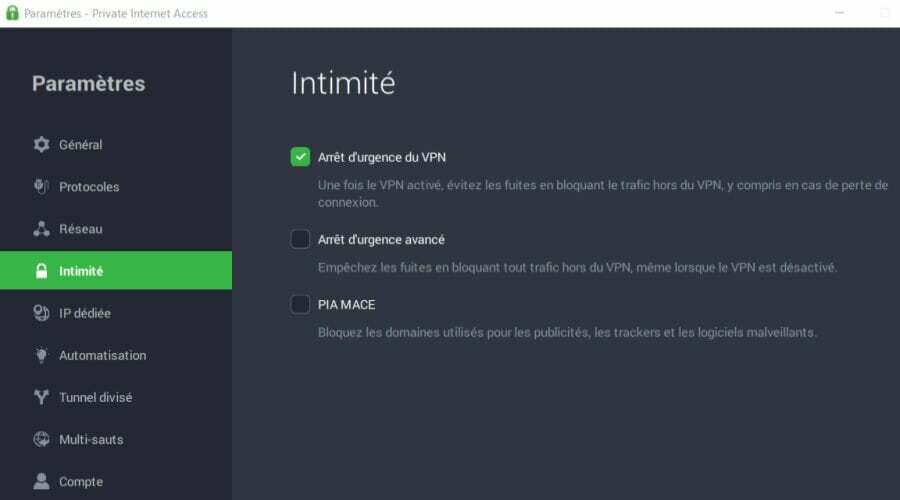- Brave Browser ukládá data vašeho prohlížeče, včetně mezipaměti, do složky ve vašem PC.
- Chcete-li vymazat mezipaměť, musíte projít nastavením prohlížeče a znovu spustit Brave.
- Brave ukládá vaše data pouze tehdy, když aktivujete synchronizaci nebo odměnu, ale je jasné, jak jsou informace použity.

Zasloužíte si lepší prohlížeč! Operu denně používá 350 milionů lidí, plnohodnotnou navigaci, která přichází s různými vestavěnými balíčky, zvýšenou spotřebou zdrojů a skvělým designem.Zde je to, co Opera umí:
- Snadná migrace: použijte asistenta Opery k přenosu výstupních dat Brave v několika krocích
- Optimalizujte využití zdrojů: paměť RAM se využívá efektivněji než Brave
- Vylepšené soukromí: integrovaná bezplatná a neomezená VPN
- Žádné reklamy: vestavěný blokovač reklam zrychluje načítání stránek a chrání před těžbou dat
- Stáhnout Operu
Brave Browser je jedním z nejbezpečnějších prohlížeče s vestavěným blokováním reklam. Kromě toho se pyšní tím, že kromě specifických případů neukládá data uživatelů.
Jednou ze součástí prohlížeče Brave, která usnadňuje používání, je mezipaměť. Výrazně zlepšuje vaši zkušenost na stránkách, které jste navštívili v minulosti. Uživatelé se však ptají, kde se soubor nachází, protože jej nemohou najít na svém počítači.
Tato příručka vám ukáže umístění mezipaměti Brave a způsob, jak ji efektivně vymazat.
Kde je mezipaměť prohlížeče Brave?
- OTEVŘENO Průzkumník souborů na vašem PC.
- Klikněte na Místní disk (C:) možnost v levém podokně.
- Vybrat Uživatelé volba.

- Vyberte své uživatelské jméno.

- Vyber Data aplikací volba.

- Dvakrát klikněte na Místní složku pro její otevření.

- Nyní vyberte BraveSoftware složka.

- Otevři Brave-Browser složka.

- Vybrat Uživatelská data.

- Vyber Výchozí složka.

- Otevři Mezipaměti složka následovaná Cache_Data.

Na tomto místě najdete různé Brave cache.
Jak vymažu mezipaměť prohlížeče Brave?
- Klikněte na tlačítko menu (tři vodorovné čáry) v pravém horním rohu.
- Vybrat Nastavení volba.

- Vybrat Soukromí a bezpečnost možnost v levém podokně.

- Vybrat Smazat údaje o prohlížení.

- Klikněte na rozevírací seznam vedle Časový rozsah nahoře a vyberte preferovanou dobu trvání.

- Zaškrtněte políčko pro Obrázky a soubory uložené v mezipaměti.
- Klikněte na Vyčistit data knoflík.

Po dokončení procesu znovu spusťte prohlížeč, aby se změny projevily.
- Brave Browser vs Chrome vs Opera: Toto je náš vítěz v oblasti bezpečnosti
- Nemůžete nainstalovat prohlížeč Brave? Zde je návod, jak to opravit
- Jak aktivovat tmavý režim prohlížeče Brave
Ukládá prohlížeč Brave data?
Brave Browser neukládá žádná uživatelská data. Místo toho uchovává soubory cookie, profily, mezipaměť, historii procházení a osobní údaje v zařízení uživatele.
Brave ukládá vaše data pouze tehdy, když aktivujete synchronizaci nebo odměny. Můžete si přečíst celé Zásady ochrany osobních údajů prohlížeče Braver abyste věděli, jak vaše data využívá.
Kde se ukládají profily Brave?

Prohlížeč Brave ukládá profily do vašeho PC. Můžete je najít na svém pevném disku podle následující cesty: C:/Users/Username/AppData/Local/BraveSoftware/Brave-Browser/UserData
The výchozí složka, kde je umístěn soubor mezipaměti, je příkladem profilu. Další profily tam najdete pouze v případě, že si vytvoříte nové.
Kde jsou soubory cookie Brave uloženy?
Soubory cookie Brave najdete ve složce profilu. Jsou uloženy jako soubor, nikoli jako složka, a naleznete je ve spodní části stránky.
Pokud tento soubor smažete, nebudou ve vašem prohlížeči fungovat soubory cookie.
Umístění mezipaměti vašeho Brave Browser není nejobtížněji přístupné, jak je uvedeno výše. Je tedy na vás, abyste si s tím udělali, co chcete.
Pokud váš Brave Browser se nesynchronizuje z toho či onoho důvodu se podívejte do našeho průvodce, jak obnovit normální stav.
Dejte nám prosím vědět, pokud narazíte na nějaký problém s umístěním mezipaměti prohlížeče v sekci komentářů níže.
 Stále máte problémy?Opravte je pomocí tohoto nástroje:
Stále máte problémy?Opravte je pomocí tohoto nástroje:
- Stáhněte si tento nástroj na opravu počítače hodnoceno jako skvělé na TrustPilot.com (stahování začíná na této stránce).
- Klikněte Začni skenovat najít problémy se systémem Windows, které by mohly způsobovat problémy s počítačem.
- Klikněte Opravit vše opravit problémy s patentovanými technologiemi (Exkluzivní sleva pro naše čtenáře).
Restoro byl stažen uživatelem 0 čtenáři tento měsíc.